ユーザーのパスワードを設定する方法 ( Windows 7 )
| 対象 OS | Windows 7 |
|---|
- カテゴリー :
-
- トップカテゴリー > 症状から選ぶ > 設定・操作の手順
- トップカテゴリー > 製品から選ぶ > デスクトップパソコン
- トップカテゴリー > 製品から選ぶ > ノートパソコン
- トップカテゴリー > 製品から選ぶ > タブレット(Windows)
- トップカテゴリー > 製品から選ぶ > 小型パソコン(スティック・NUC)
回答
はじめに
この FAQ について
この FAQ では、ユーザーのパスワードを設定する方法を説明します。
その他の OS
操作手順
ユーザーのパスワードを設定する手順
- [ スタート ] をクリックし、 「 スタートメニュー 」 から [ ユーザー ] の画像ををクリックします。
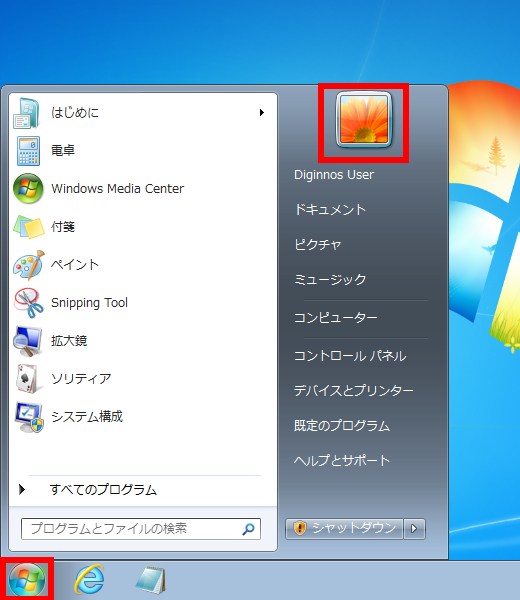
- 「 ユーザーアカウントの変更 」 の [ アカウントのパスワードの作成 ] をクリックします。
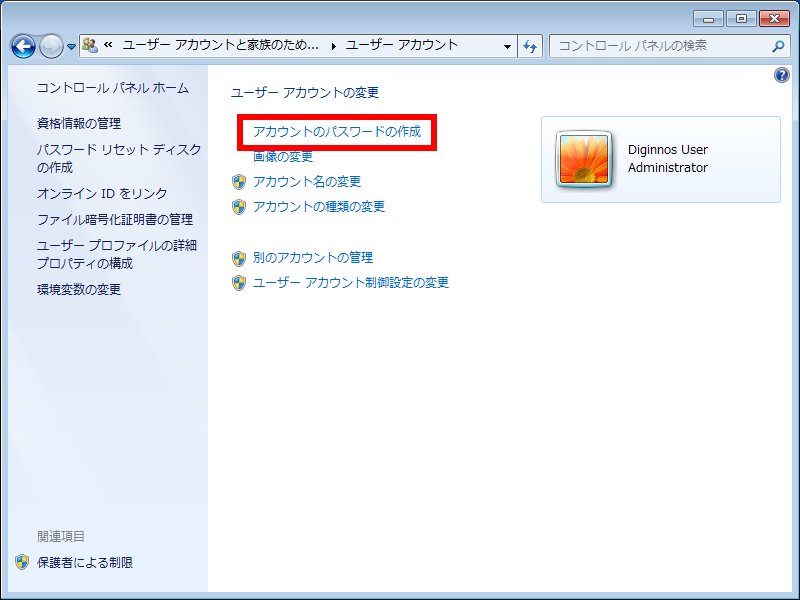
- 「 個人用パスワードの作成 」 画面が表示されます。
「 新しいパスワード 」 、 「 新しいパスワードの確認 」 欄に同じパスワードを入力します。
「 パスワードのヒント入力 」 欄にはパスワードを連想させる単語や語句を入力します。
上記の設定を行い [ パスワードの作成 ] をクリックします。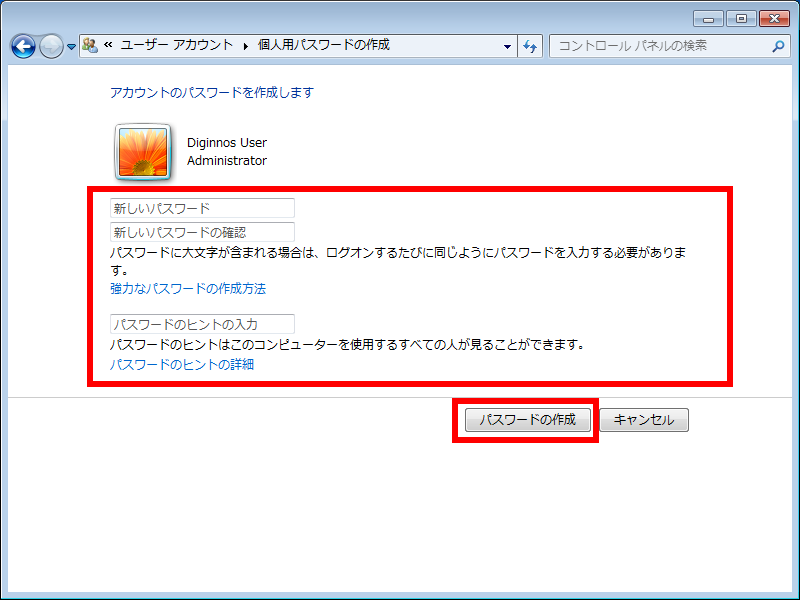
- 「 パスワード 」 が設定されていることを確認します。
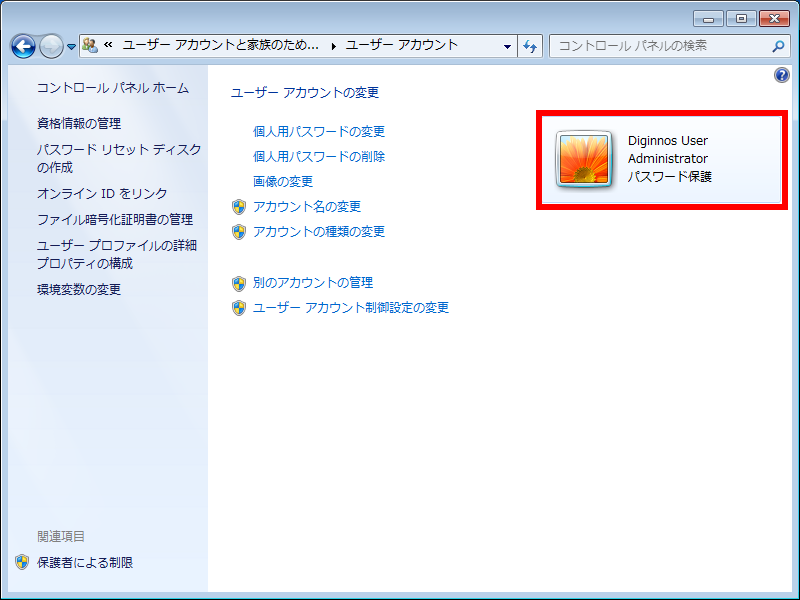 次回以降ログオン時にパスワードを入力する画面が表示されます。
次回以降ログオン時にパスワードを入力する画面が表示されます。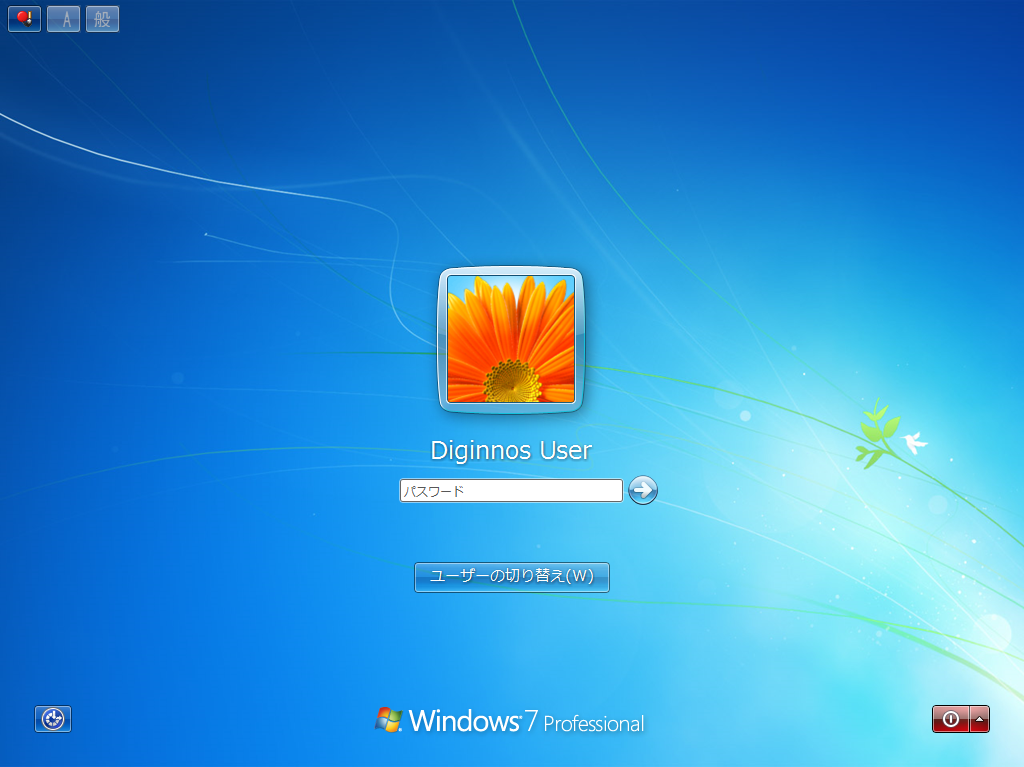
アンケートにご協力ください
FAQにて解決しなかった場合はこちらまで
弊社製品及び弊社購入製品ご利用にてFAQで解決しなかった場合は、下記へお問い合わせください。
※お問合せの際、【 FAQ番号: を見た 】とお伝えいただければ、スムーズにご案内できます。
※お問合せの際、【 FAQ番号: を見た 】とお伝えいただければ、スムーズにご案内できます。
パソコンのサポート
サードウェーブサポートセンター
THIRDWAVE ・ Diginnos ・ Prime 製造番号の記載場所について
- 電話番号:03-4332-9193
- 受付時間:24時間年中無休
THIRDWAVE ・ Diginnos ・ Prime 製造番号の記載場所について
パーツ周辺機器のサポート ・ Dospara Club Members ・ セーフティサービス
ドスパラ商品コンタクトセンター
店舗でご購入の場合はレシートに記載の伝票番号をご用意ください。
- 電話番号:03-4332-9194
- 受付時間:10:00~19:00
店舗でご購入の場合はレシートに記載の伝票番号をご用意ください。